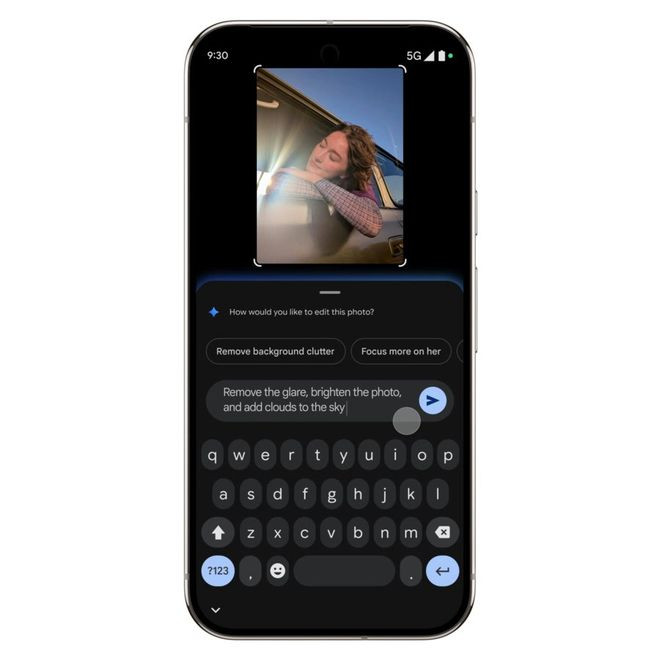谷歌相册推出对话式图片编辑功能, AI“理解”你的需求帮你P图
IT之家8月23日消息,谷歌在发布Pixel10系列手机的同时,宣布为原生相册应用GooglePhotos推出全新的AI编辑功能。
用户在GooglePhotos的编辑界面中,只需用文字或语音描述想要的修改,应用就会自动完成调整。谷歌表示,借助这一对话式AI,不再需要逐一选择工具或拖动滑块,复杂的操作也能轻松完成。
无论是模糊的请求还是具体的指令,AI都能理解。谷歌给出的示例包括:
用户可以在一次指令中提出多个请求,也可以在初步修改完成后继续追加调整。
据IT之家了解,这项新功能将首先随Pixel10手机上线,预计未来会拓展到更多设备。
谷歌还宣布,将把C2PAContentCredentials引入GooglePhotos,用于清晰标注图片的拍摄或编辑方式。该功能将在未来几周逐步推送到Android和iOS端的GooglePhotos应用。